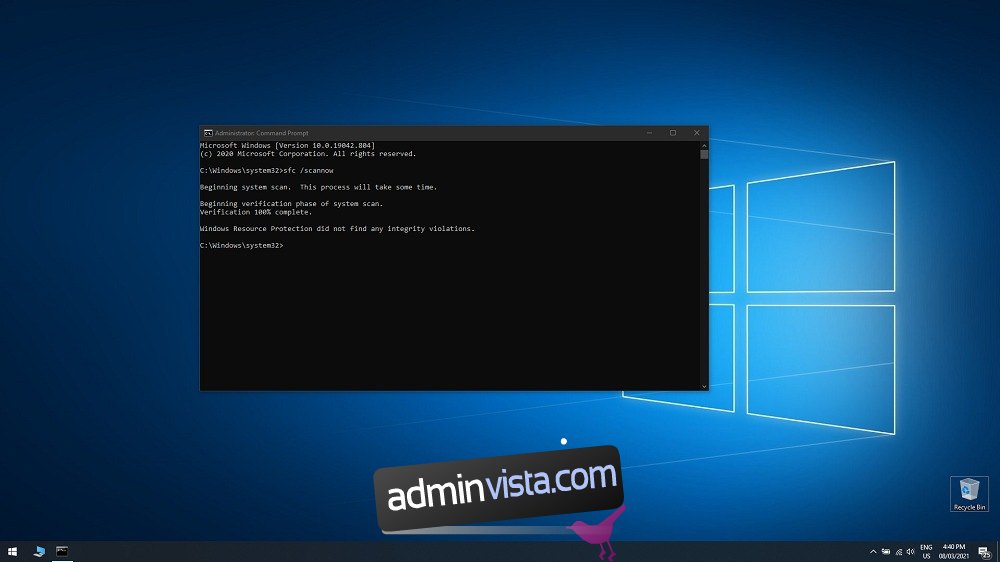Närhelst du upplever PC-problem är den vanligaste felsökningslösningen som alla borde prova att använda sig av deras OS:s inbyggda verktyg.
Om du till exempel upplever generiska Windows 10-fel, systemkorruptioner eller något liknande, är och borde Systemfilsgranskaren vara din bästa lösning.
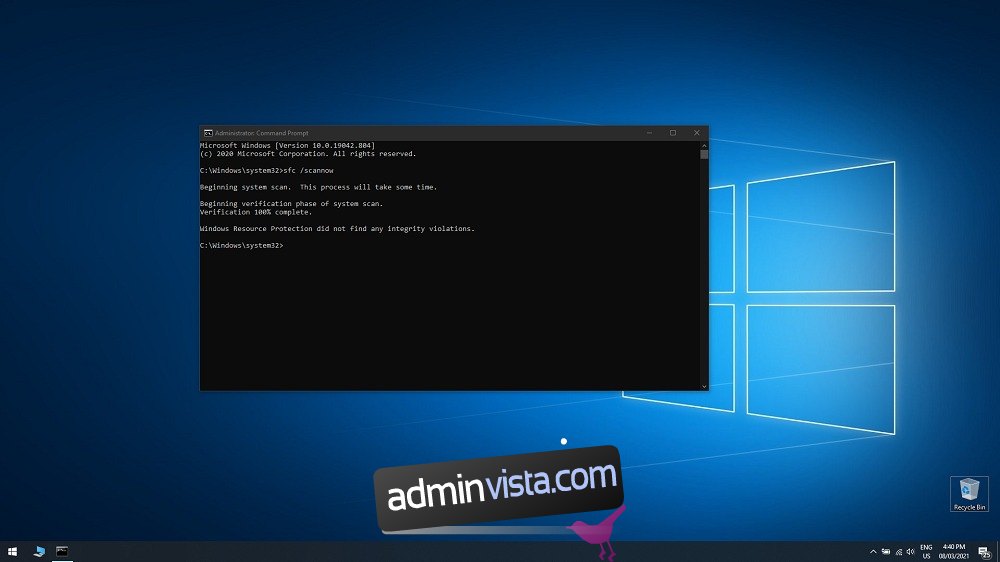
Innehållsförteckning
Vad är systemfilsgranskaren
System File Checker, även känd som sfc.exe är ett verktyg som har funnits med Windows OS sedan Windows 98, även om det tjänade ett annat syfte jämfört med nuförtiden.
Från och med Windows Vista inkluderades System File Checker i Windows Resource Protection (WRP), vilket gör att den skyddar inte bara typiska data utan även register och kritiska systemfiler.
Dagens Windows-användare kan använda System File Checker för att skanna, upptäcka och återställa all data som kan ha förstörts eller raderats på grund av skadlig programvara, korruption eller användarmissbruk.
Hur fungerar sfc /scannow?
Ända sedan SFC inkluderades i WRP, kommer alla ändringar som tillämpas på någon av Windows kärnsystemfiler att upptäckas av SFC, och den modifierade filen återställs med hjälp av en cachad kopia som finns i själva Windows-mappen.
På grund av detta, när du stöter på någon form av dataförlust eller korruption, är det bäst att använda det här verktyget först innan du utför en verklig systemåterställning.
Hur kör jag systemfilsgranskaren?
Systemfilsgranskaren gjordes för att vara extremt enkel att komma åt och använda, särskilt eftersom du förväntas använda den under förhållanden där kanske många av Windows högre funktioner kanske inte längre är tillgängliga.
Som sådan, här är hur du kan utlösa en fullständig genomsökning av systemfilskontroll:
Tryck på Windows-tangenten för att öppna Start-menyn
Skriv in cmd och starta kommandotolken med Kör som administratör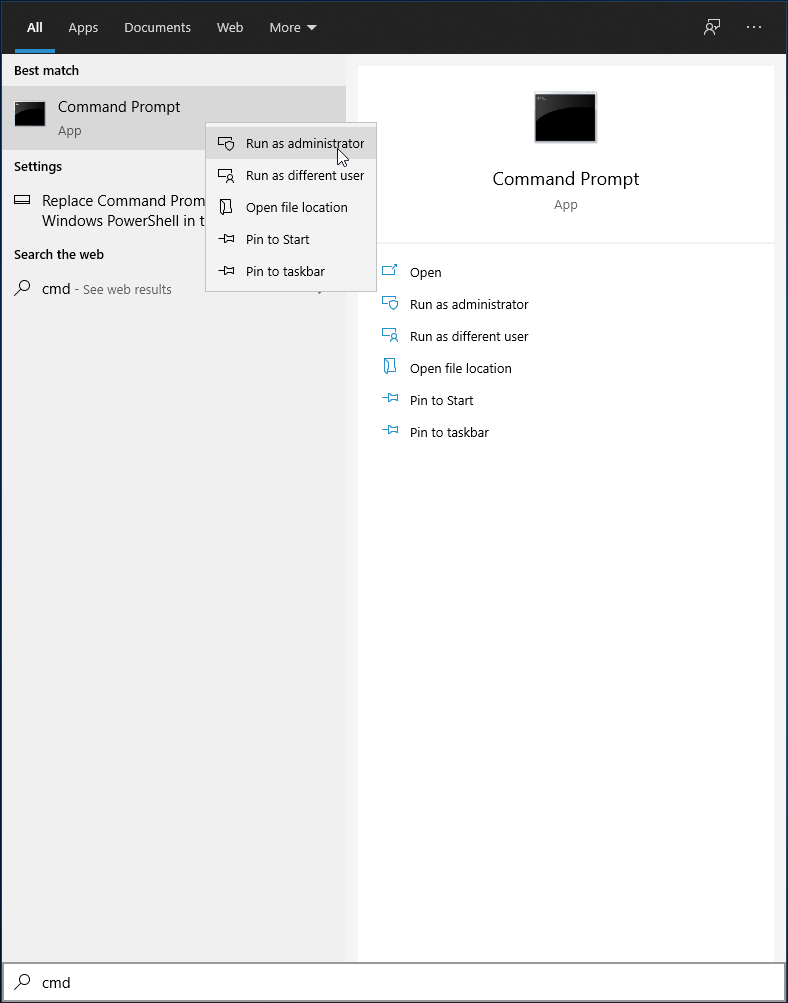
Beroende på vad du vill att SFC ska göra kan du skriva in en av dessa två rader i kommandotolken:
sfc /scannow
Använd detta om du vill att SFC ska upptäcka och reparera eventuella saknade eller korrupta data
sfc /verifyonly
Använd detta om du vill att SFC ska upptäcka saknade eller korrupta data 
När du har börjat köra någon av dessa skanningar är allt du behöver göra att vänta på att din dator ska gå igenom all data som lagras på den.
Tänk på att eftersom SFC skannar hela din dator kommer skanningstiderna att vara längre på datorer med större lagringsutrymme och mer data på dem jämfört med datorer som knappt har något sparat på sig.
SLUTSATS: Systemfilsgranskare
Det är i stort sett allt som finns att veta om System File Checker.
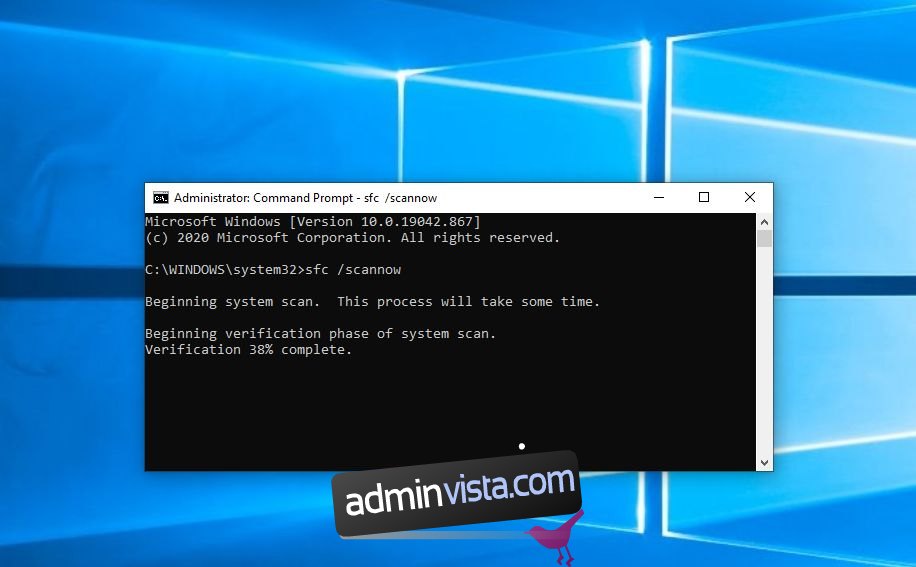
Kom ihåg att System File Checker är en kärnkomponent i Windows OS, och dess reparationshastighet är ganska hög, så närhelst du upplever datakorruption på din PC, försök att använda den först.
Har du någonsin testat att använda SFC för att lösa ett PC-problem? Om så är fallet, låt oss veta hur det gick för dig genom att lämna oss din feedback i kommentarsfältet nedan.